Table des matières
Articles
La vue Articles affiche une liste des articles disponibles dans l’application. Chaque élément de la liste contient :
- miniature de photo (si elle existe)
- nom de l’article
- ID de l’article (conformément au système ERP)
- code EAN
- caractéristiques
- prix
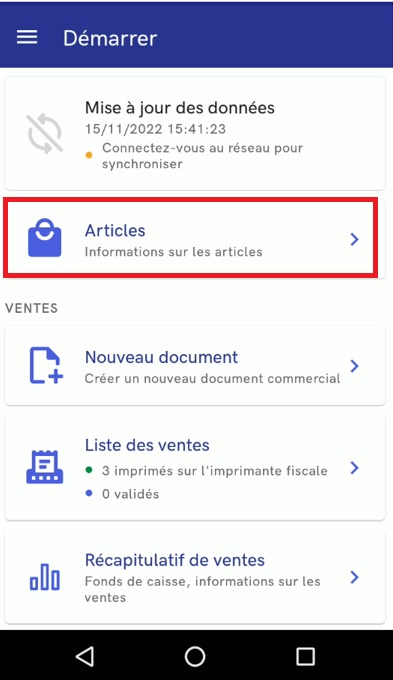
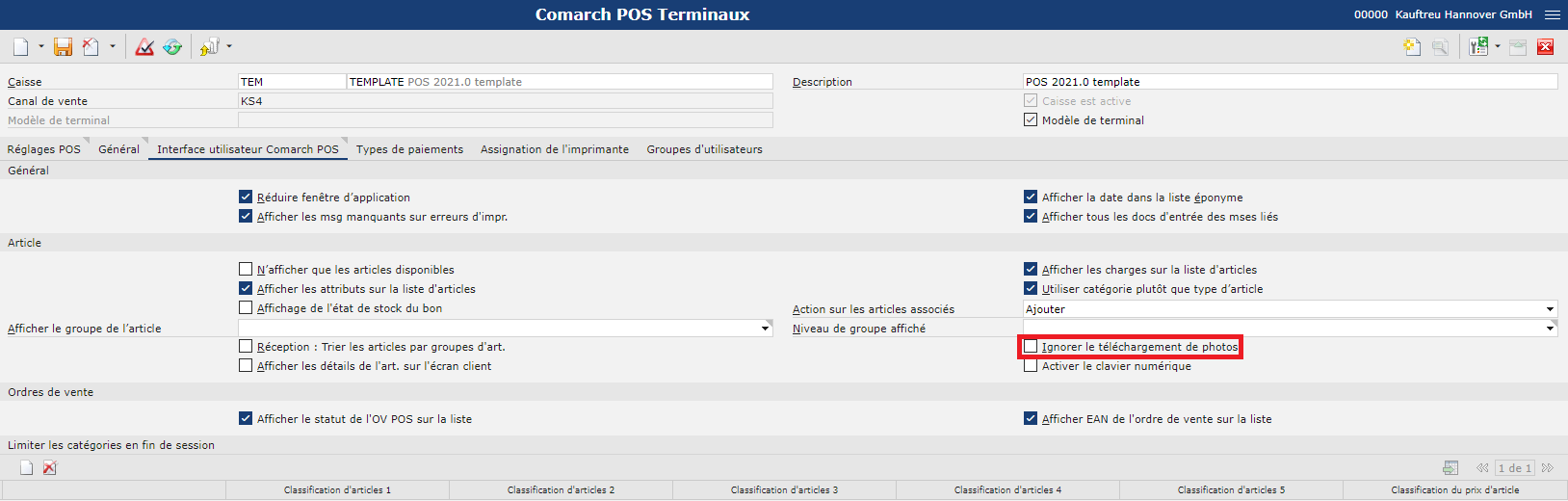
Dans la partie supérieure de la vue, une barre de recherche s’affiche. Elle permet de limiter la liste aux éléments correspondant à la recherche. La recherche peut être effectuée également en fonction des traits mentionnés ci-dessus (nom, ID, code, caractéristiques, prix).
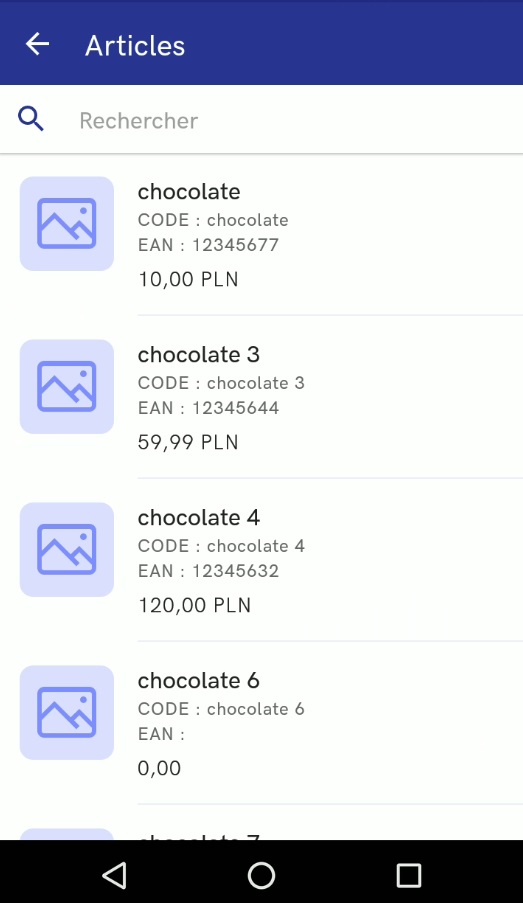
Il est possible d’afficher les attributs polyvalents sur les articles.
La liste des articles est également disponible à partir de la barre latérale.
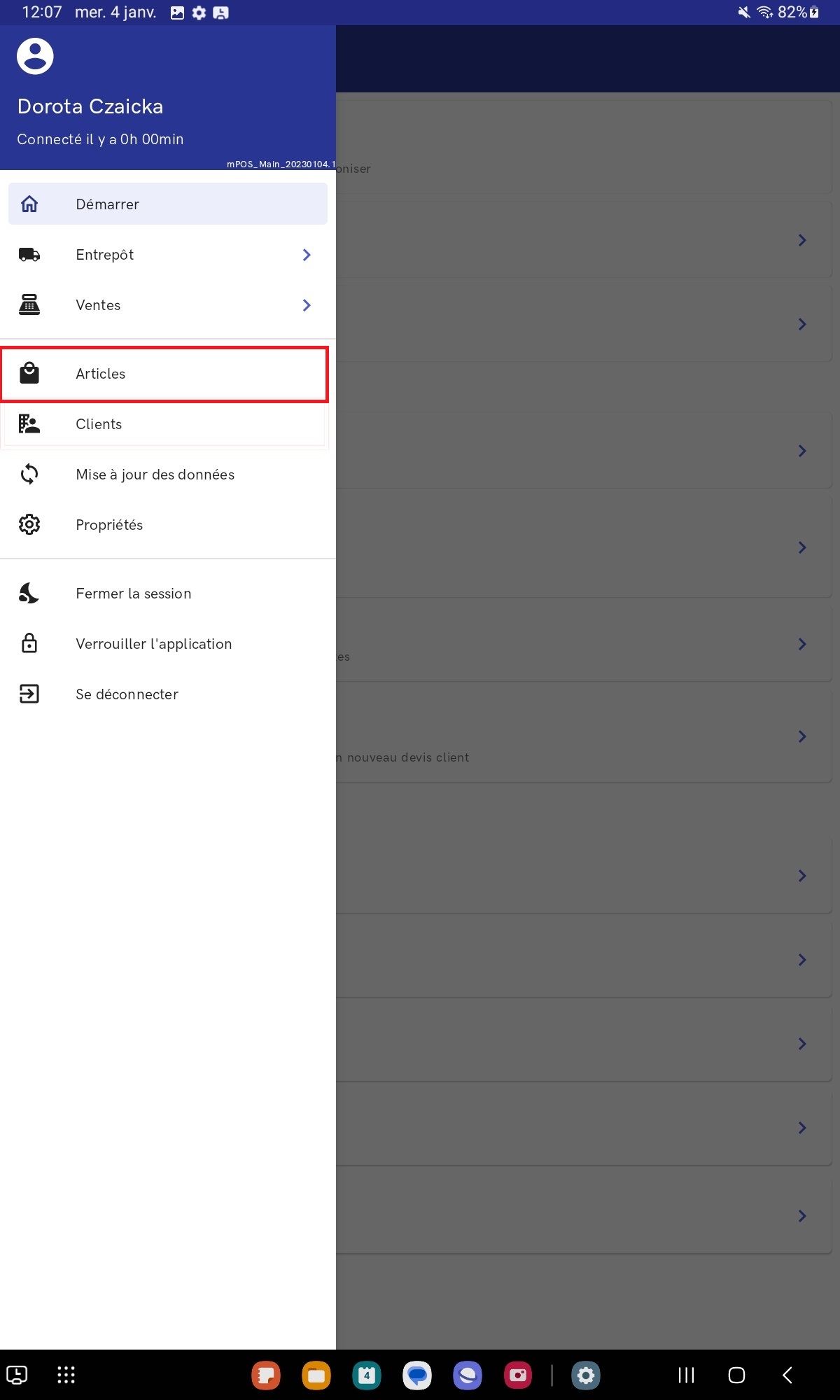
Aperçu de la fiche article
Il est possible d’afficher la fiche article en ouvrant le menu Start et sélectionnant Articles ou à partir du niveau de document, par exemple lorsque l’opérateur crée un devis client, il peut sélectionner une libellé d’article.
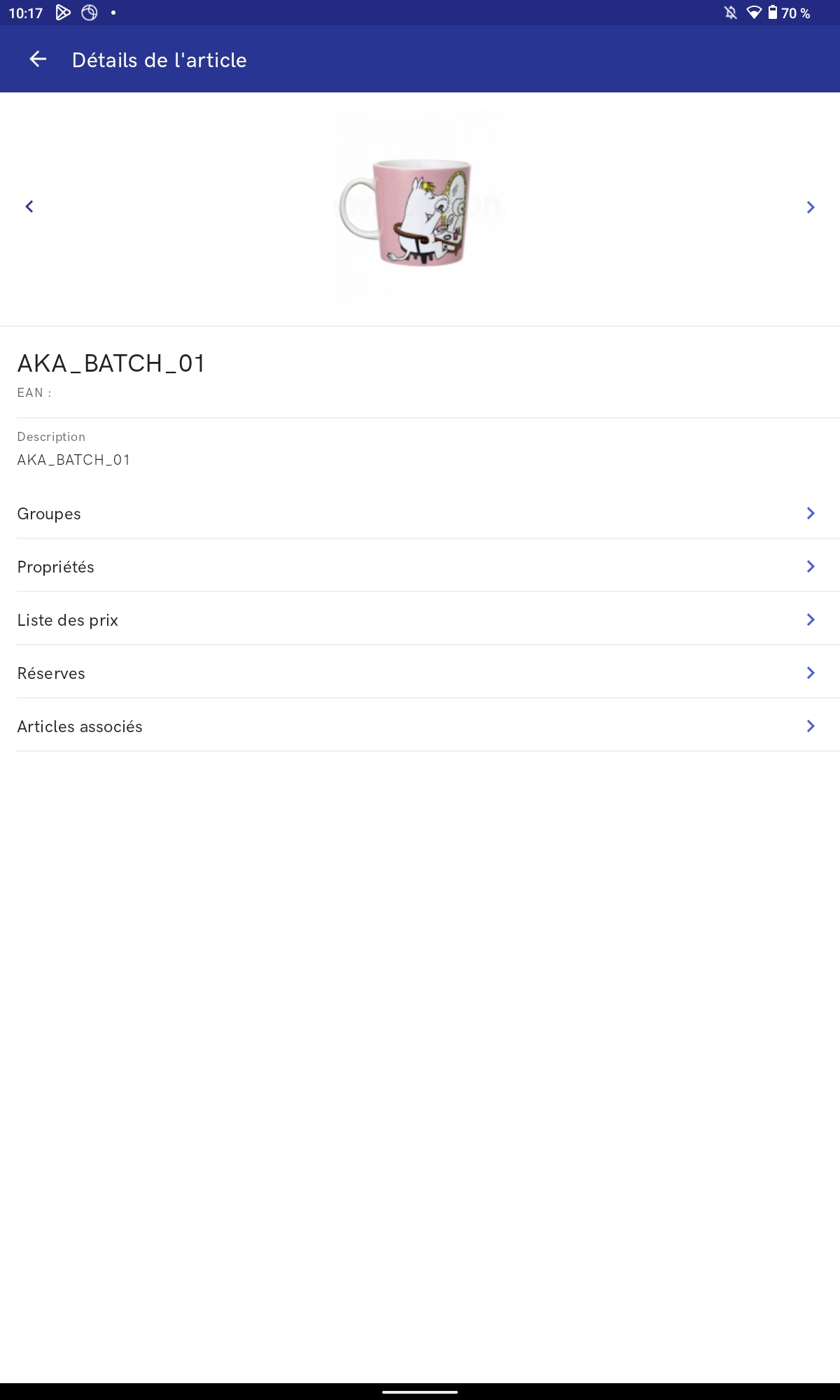
Dans la fenêtre de l’aperçu des détails d’article sont affichés :
- nom d’article
- code EAN
- photo d’article
- description
- onglet Groupes – affiche la catégorie des articles avec les groupes attribués, ainsi que le chemin, par exemple Produits alimentaires -> Viennoiseries.
- onglet Propriétés – affiche, entre autres, le taux TVA et le type d’article, par exemple Produit, Service
- onglet Tarifs – affiche les tarifs auxquels est attribué l’article donné
- onglet Ressources – affiche la quantité disponible d’article
- onglet Articles associés – affiche les articles associés du type : Article alternatif, Substitut, Marchandise parent, Accessoire
- onglet Éléments de l’assortiment – visible uniquement pour les articles du type Lot
Onglet Groupes
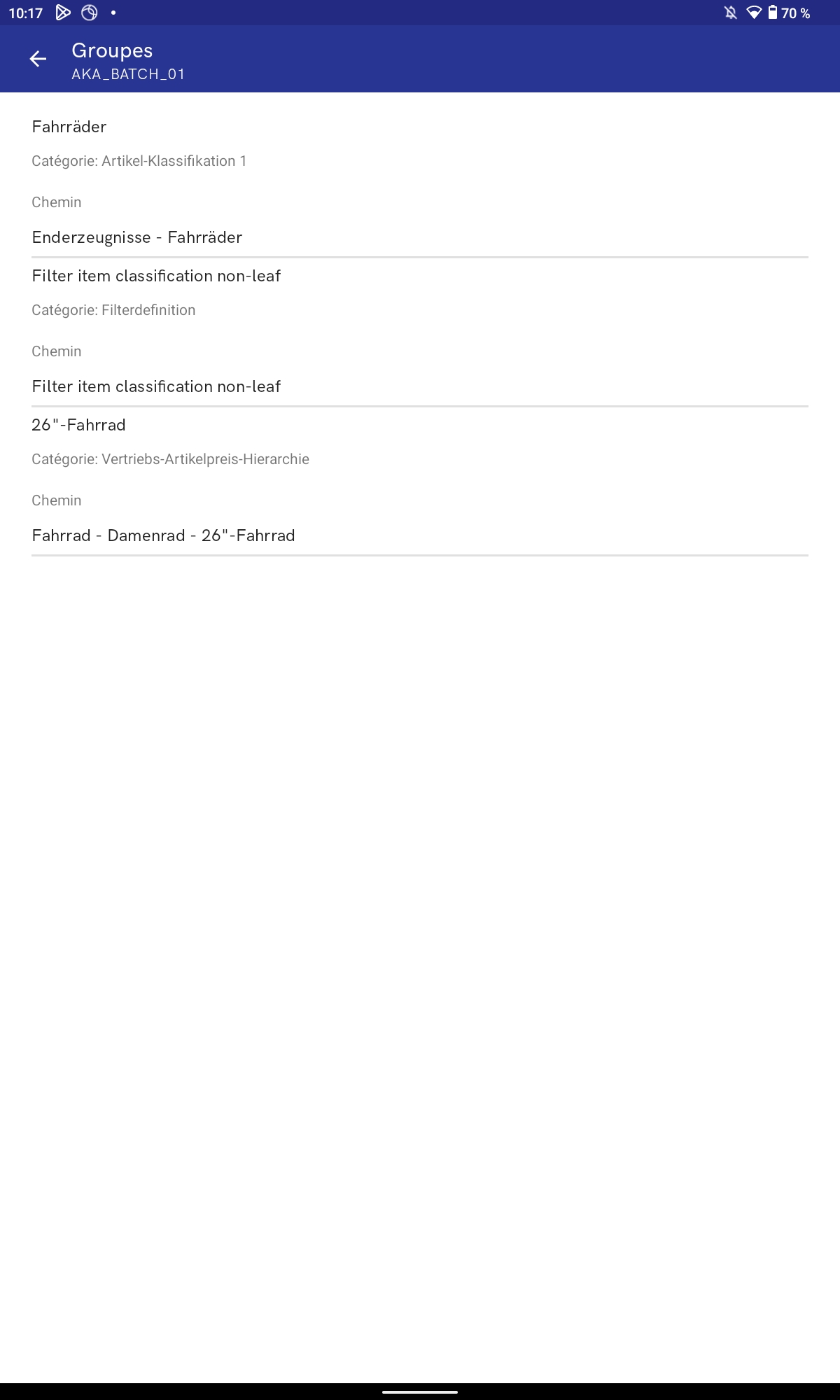
L’onglet Groupes affiche les groupes d’articles auxquels appartient l’article sélectionné. La liste des groupes comportent les informations suivantes :
- Catégorie
- Groupe
- Chemin – définit l’emplacement du groupe d’article dans l’arbre des catégories de division des groupes d’articles.
Onglet Propriétés
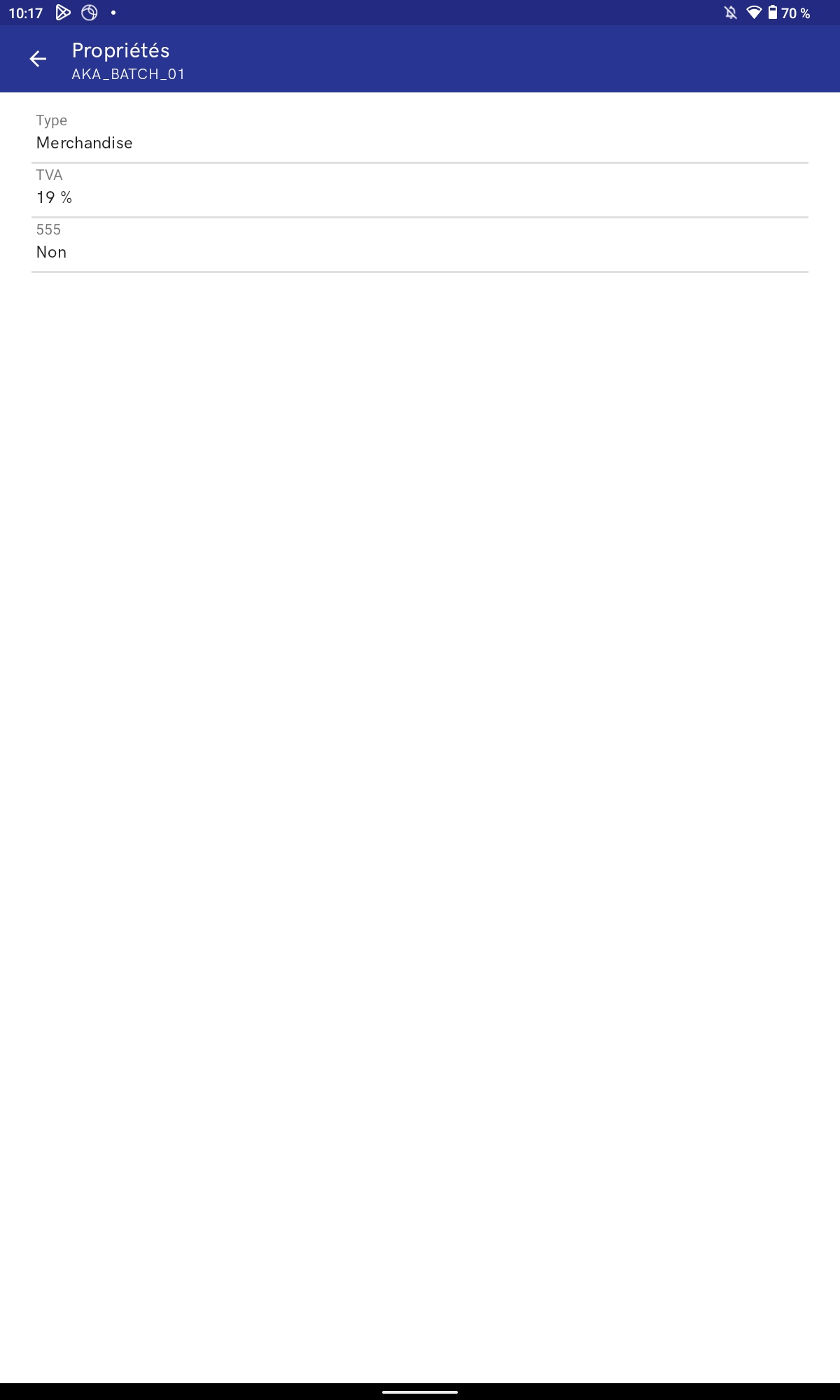
L’onglet Propriétés affiche :
- Taux de TVA
- Type d’article – Marchandise, Prestation de service, Lot, Bon d’achat
- Valeurs des caractéristiques de l’article sélectionné – par exemple numéro commercial
- Autoliquidation de la TVA – information si l’article est soumis à la procédure de l’autoliquidation de la TVA
- Valeurs des attributs de l’article sélectionné
Onglet Tarifs
L’onglet Tarifs comporte les colonnes :
- Tarif – nom du tarif duquel le prix a été chargé
- Type de prix
- Unité
- Prix net
- Prix brut
- Devise
Onglet Réserves
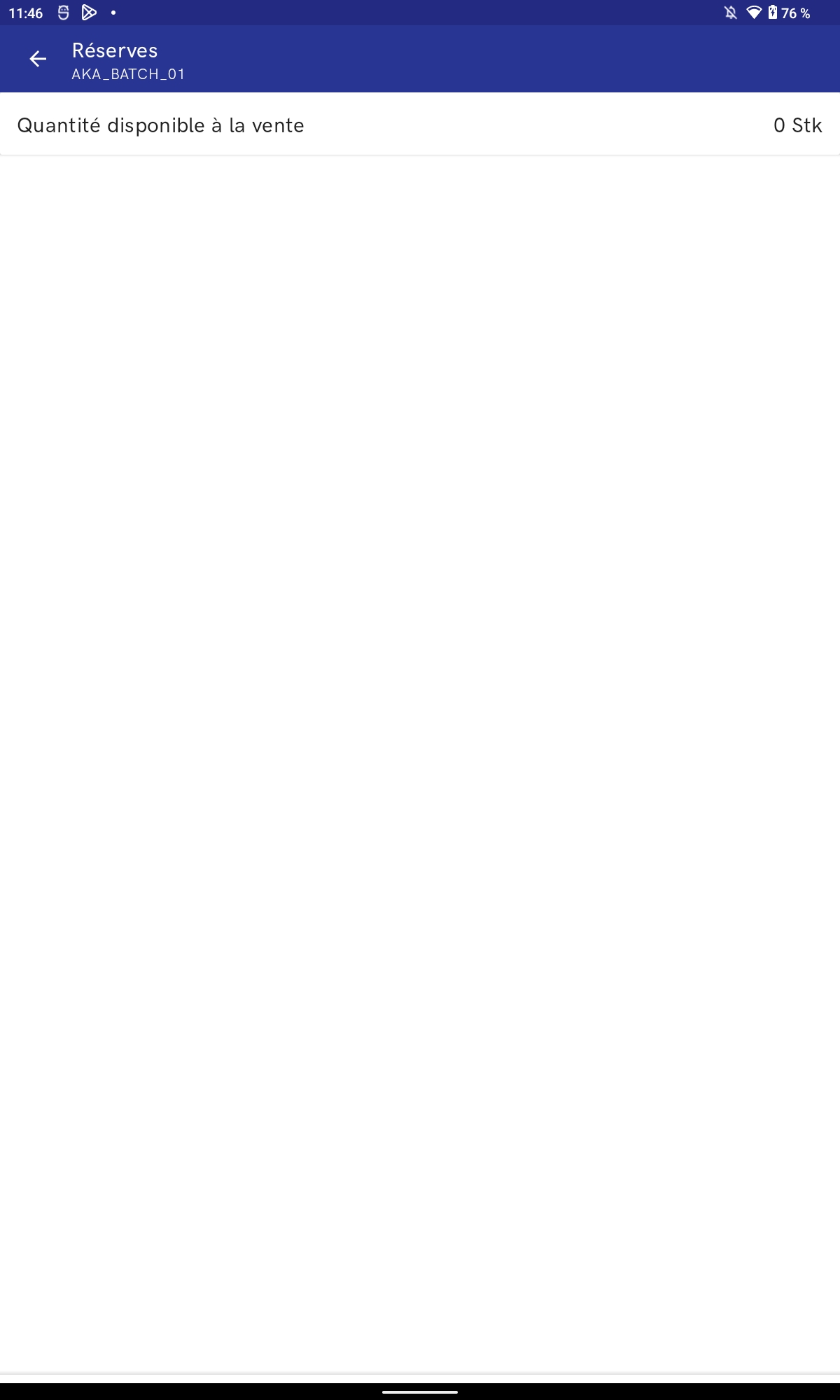
L’onglet Ressources comporte les colonnes :
